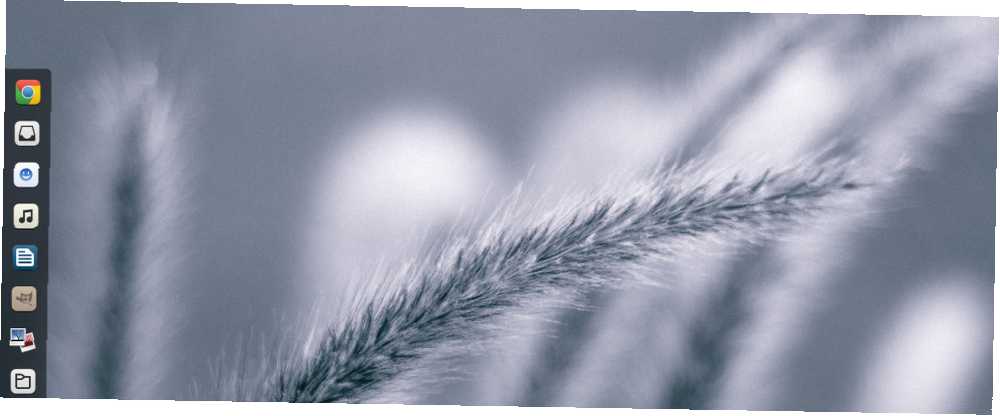
Owen Little
0
3313
168
Med oprettelsen af Gnome Shell GNOME 3 Beta - Velkommen til dit nye Linux Desktop GNOME 3 Beta - Velkommen til dit nye Linux Desktop, introducerede Gnome-teamet et nyt paradigme på skrivebordet, der blev mødt med blandede anmeldelser. Selvom jeg er enig i, at en ny idé om, hvad et skrivebord skal være nødvendigt for innovation, er det, Gnome opnåede, ikke helt komplet.
Men der er en måde at ordne det på.
Gnome 3 kom med en udvidelsesramme, der giver andre udviklere mulighed for at løse lidt brugervenlighedsproblemer, brugere måtte have. Efter at have kigget gennem listen over tilgængelige udvidelser til Gnome Shell, har jeg fundet flere, der har gjort mit Gnome-skrivebord meget rart at bruge - så meget, at jeg ikke finder ud af, at Ubuntu overhovedet mangler. Her er de tolv udvidelser, som jeg bruger, som forhåbentlig kan gøre din Gnome Shell-oplevelse til en, du faktisk nyder.
Dash to Dock
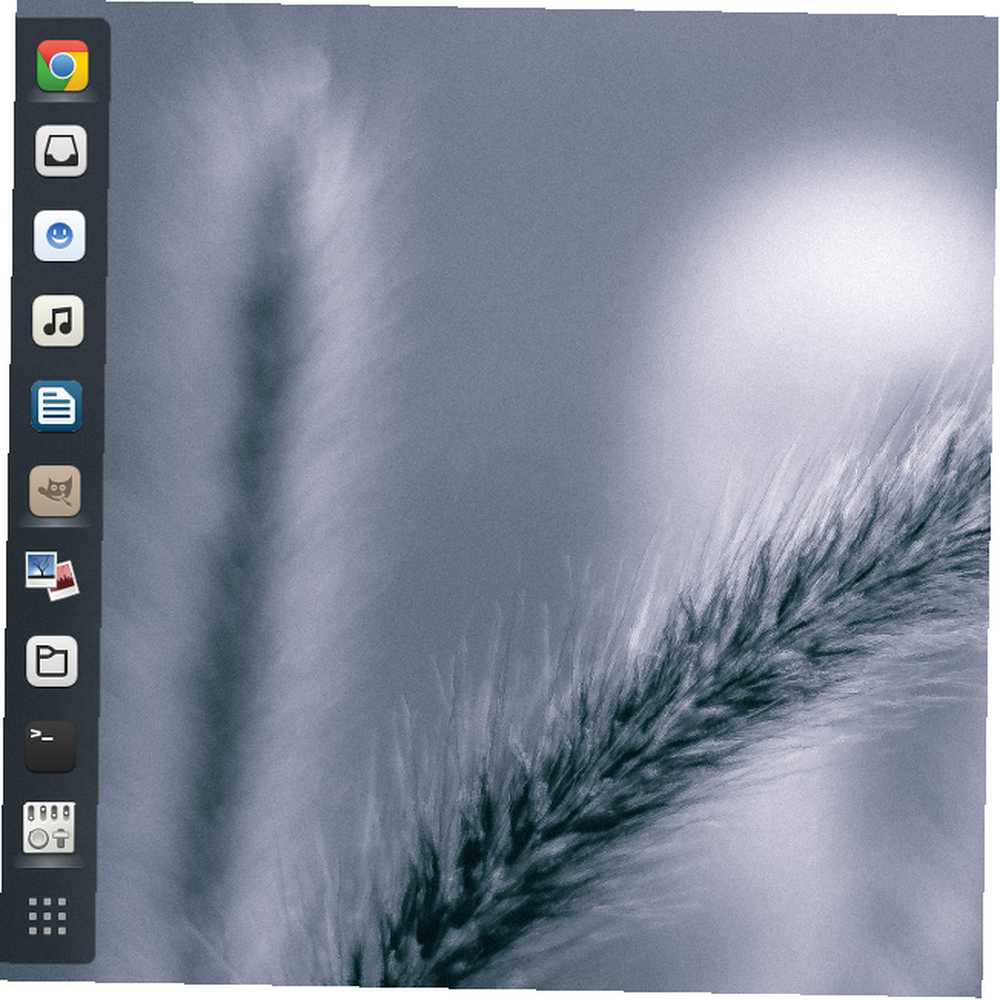
Nyttige Linux-desktops har ofte et panel eller dock af en eller anden art, så du har nem adgang til favoritprogrammer og dem, der i øjeblikket er åbne. Det er et stort designelement i Unity, og et, som Gnome Shell også hemmeligt inkorporerer. Hver gang du åbner Aktivitetsoverlejringen, har du et panel med foretrukne og aktuelt åbne applikationer på venstre side.
En udvidelse kaldet Dash to Dock forvandler ganske enkelt dette panel til en dock, der vises på dit skrivebord og har nøjagtigt det samme udseende. Det bedste ved det er, at det er meget konfigurerbart: du kan ændre dets look, hvor det er placeret, og forskellige skjulmuligheder. Jeg kan godt lide standarderne meget, så der er ingen brug for at ændre noget - men du kan, hvis du vil.
Shellshape
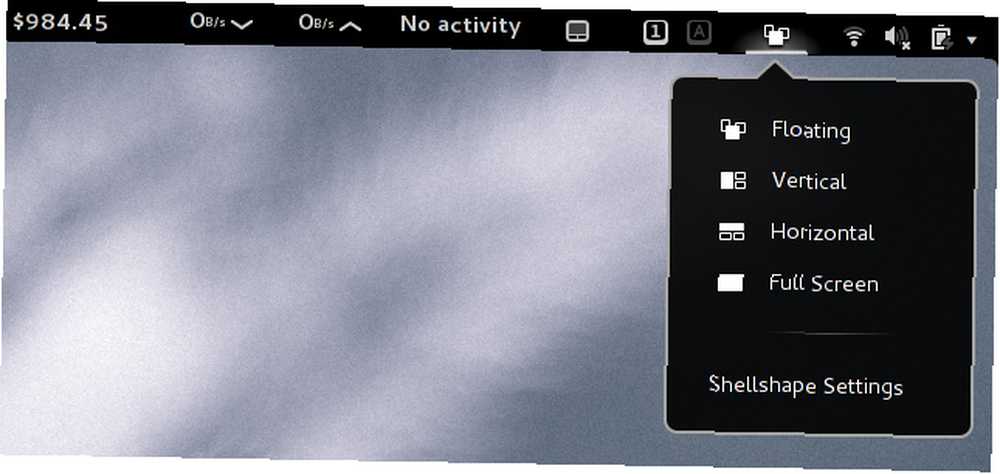
Der er et par flisevinduetadministratorer tilgængelige til Linux, såsom xmonad. De er meget nyttige, idet de automatisk drager fuld fordel af din skærm og ændrer størrelse på passende vis, når flere applikationer tilføjes. Almindelige desktopmiljøer tilbyder ikke denne funktionalitet, men Shellshape-udvidelsen tilføjer denne funktionalitet let til Gnome Shell. Når den er installeret, kan du vælge mellem normal, lodret flisebelægning eller vandret flisemetode, hvor op til tre vinduer pr. Virtuelt skrivebord ændres automatisk. Det er en lille funktion, men det kan være meget nyttigt.
Vejr
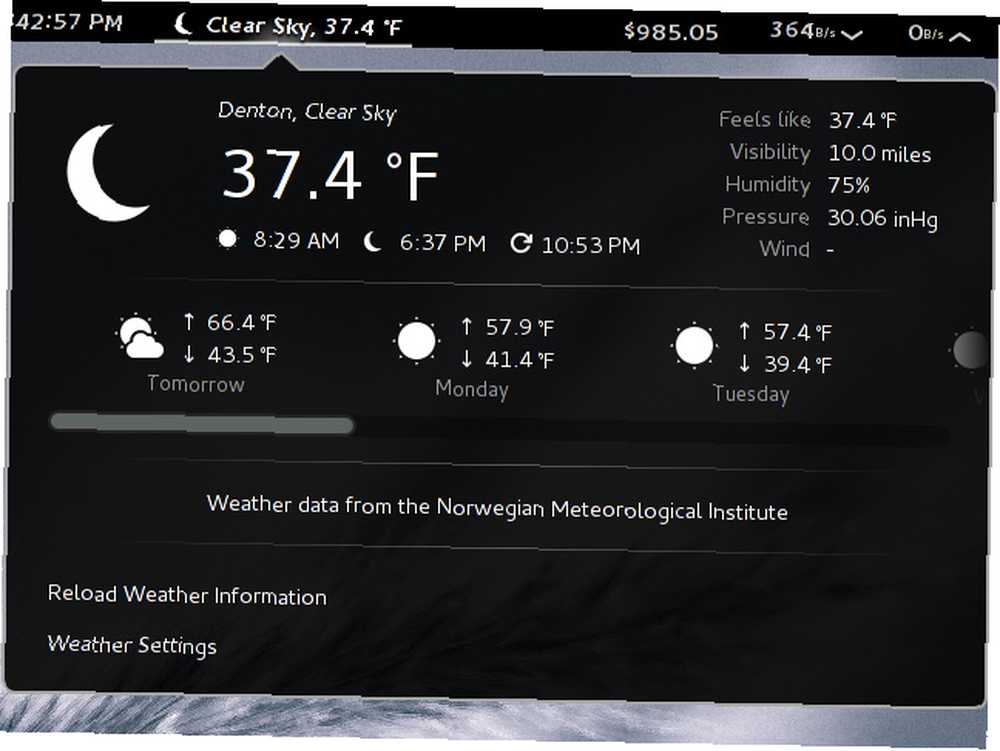
Som standard tilbyder Gnome Shell ikke nogen slags vejrindikator, og af hvilken grund jeg savner det. Med “Vejr”, får du en meget flot vejrindikator, der viser forskellige aktuelle forhold og prognosen for de næste par dage.
Wikipedia-udbyder af Wikipedia
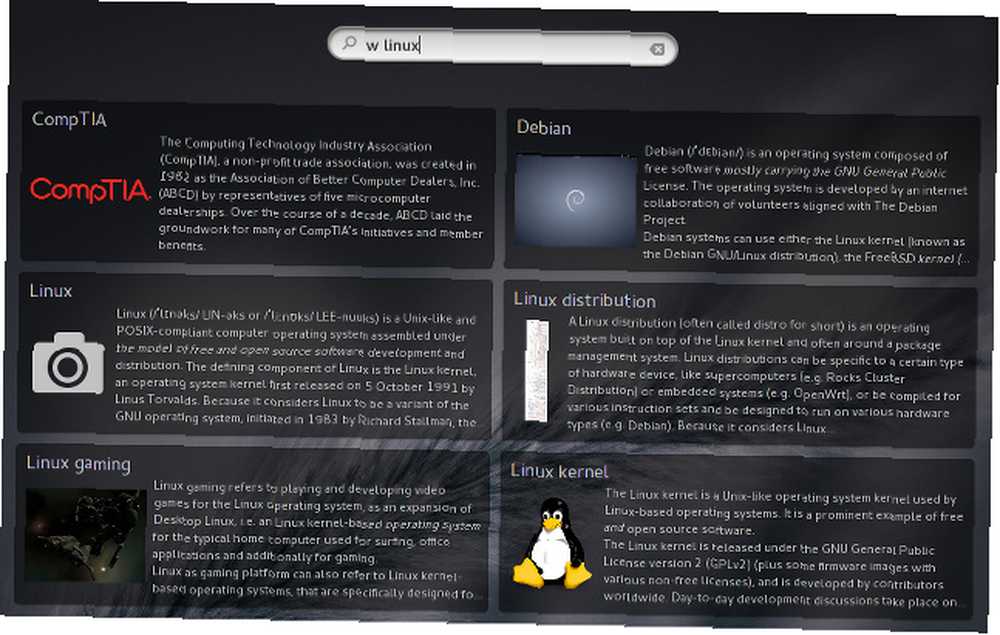
Hvis du finder dig selv at søge forskellige emner regelmæssigt på Wikipedia, er dette noget for dig. Med Wikipedia-søgeudbyder kan du skrive “w linux”, for eksempel at se en masse Wikipedia-resultater for Linux.
SystemMonitor
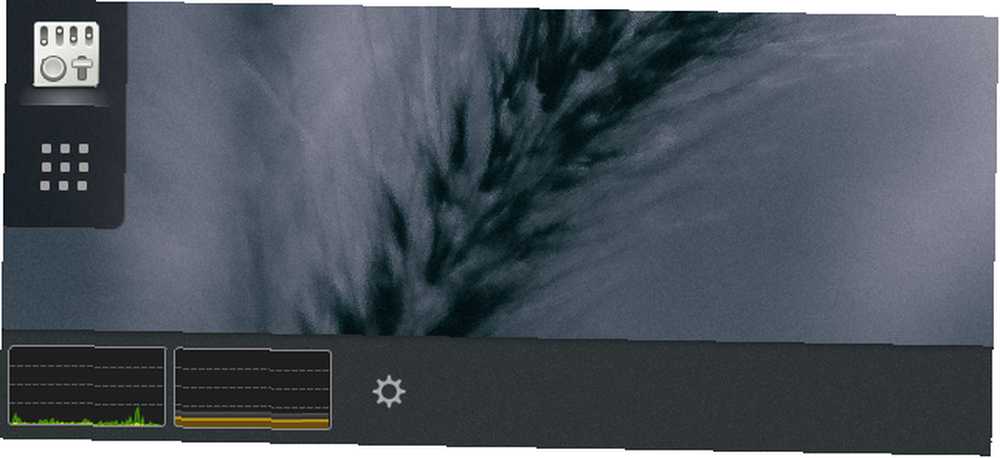
Hvis du har ønsket at have en lille systemressourceindikator et eller andet sted på dit skrivebord, kan du få en: SystemMonitor-udvidelsen. Når den er installeret, kan du skubbe musen ned langs den nederste kant af skærmen for at få vist bakkeikoner og meddelelser, og du vil se en systemindikator i nederste venstre hjørne. På denne måde har du en hurtig måde at se, hvordan dit system holder op med, hvad du lige kastede på det.
Netspeed
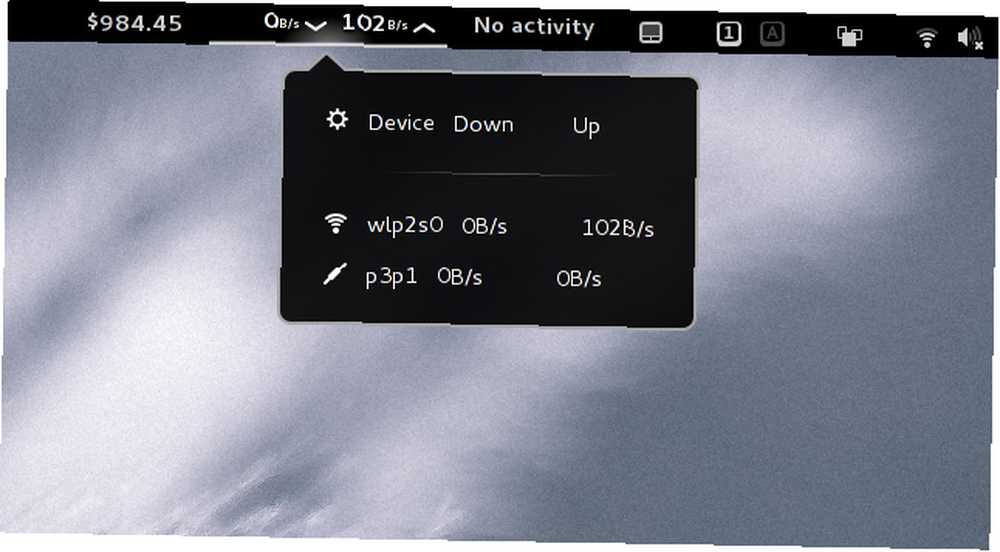
En anden stor indikator kaldet Netspeed viser dig den aktuelle download- og uploadhastighed for dine netværksenheder. Klik på det, og det vil fordele, hvor meget båndbredde hver netværksenhed bruger.
Media Player-indikator
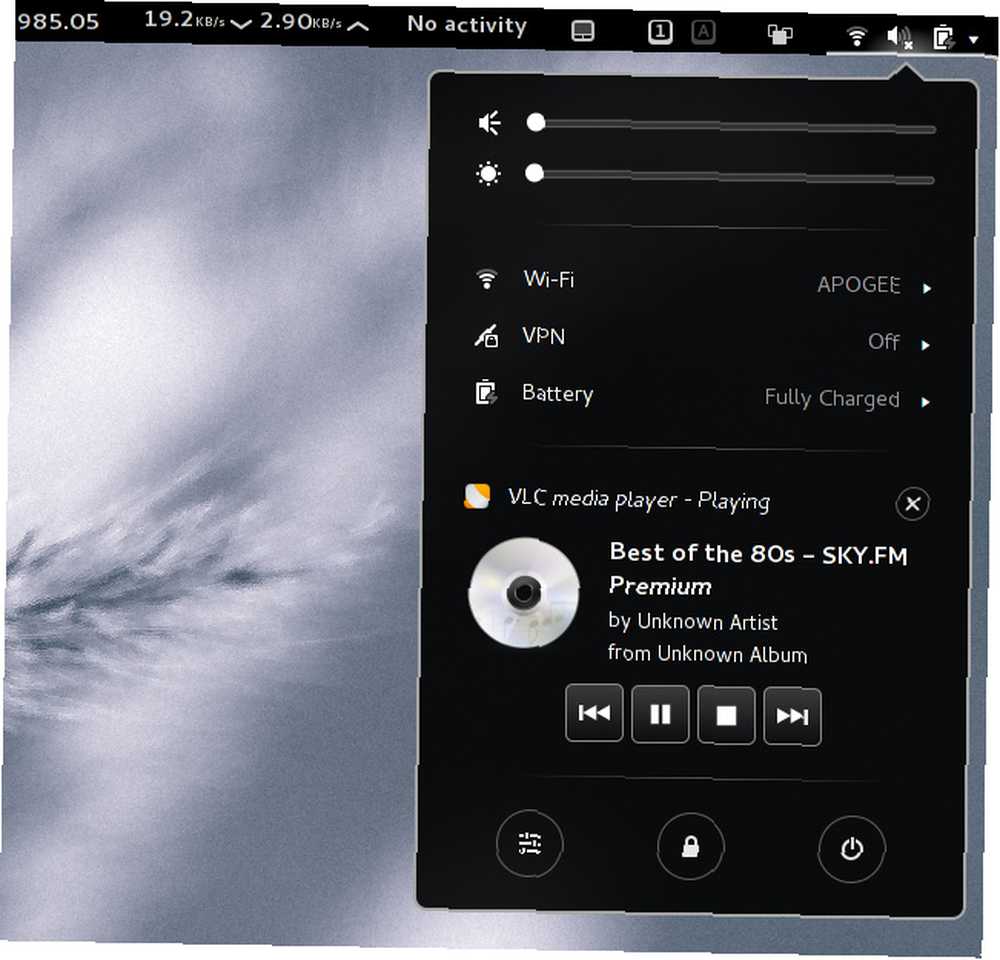
En lille funktion, som Ubuntu-brugere fortæller om, er integrationen af medieafspillere i lydmenuen. Med Media Player Indicator-udvidelsen kan du få den samme effekt uden for Unity. Det understøtter også en lang række medieafspillere, inklusive VLC (som Ubuntu ikke understøtter).
Skype-integration
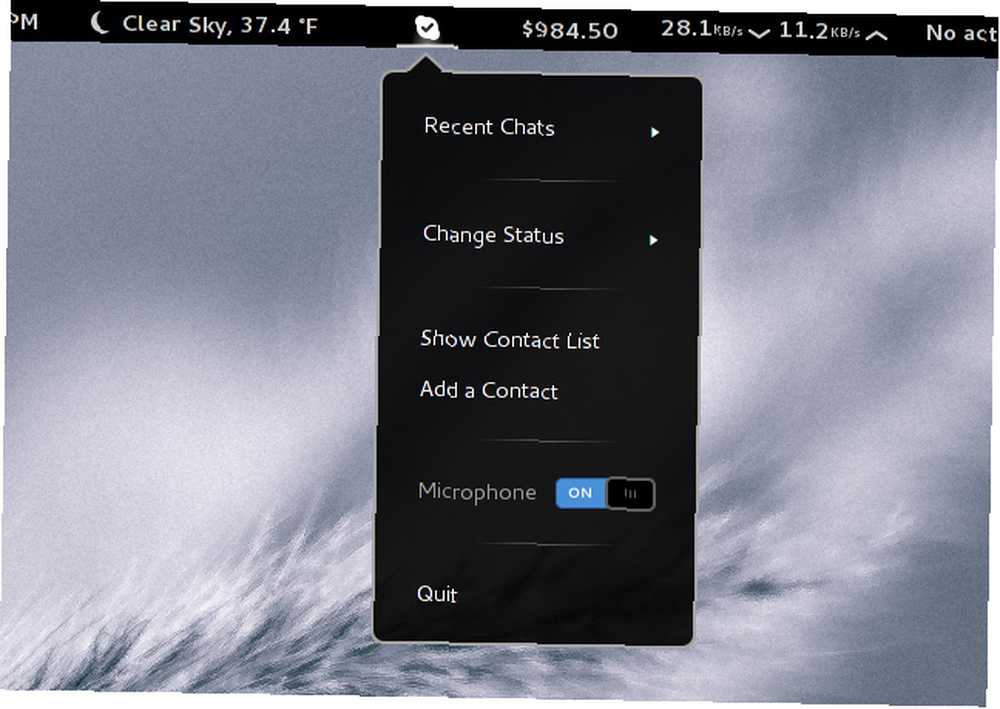
Hvis du har brug for mere integration, er der en udvidelse, der integrerer Skype med Gnome Shell. Det giver mulighed for, at Skype-beskeder vises via Gnome's meddelelsessystem, snarere dets eget, tilbyder integreret kontaktsøgning, en Skype-menu-knap og mere.
Bitcoin markeder
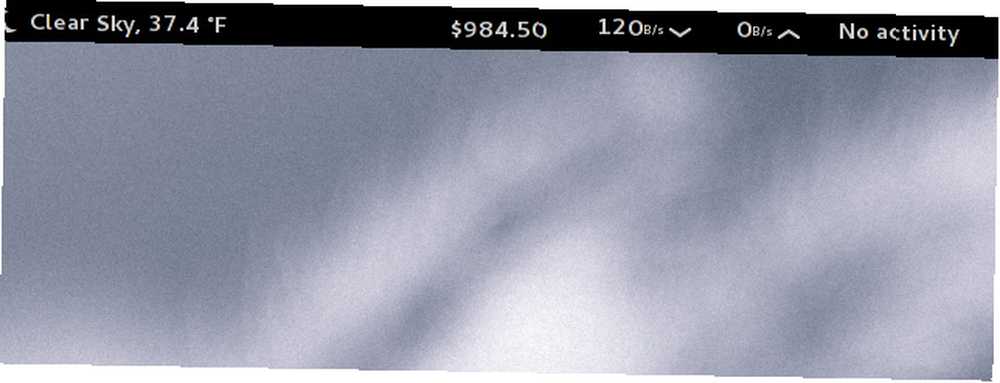
Prisen på Bitcoin gør nyhederne ofte nu, men svinger konstant. Hvis du ønskede en nem måde at holde styr på den aktuelle pris, er der en udvidelse til det. Du kan også skifte mellem et par forskellige priser, så du kan få den pris, du stoler mest på.
Project Hamster Extension
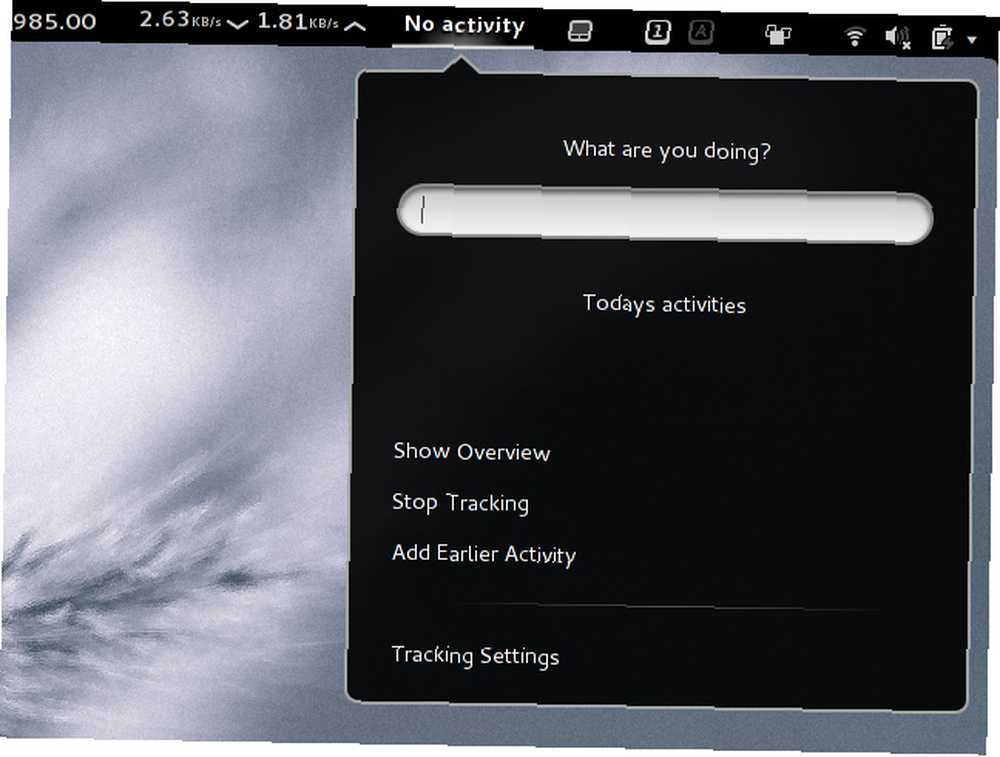
Der er et program til Linux kaldet Hamster, som giver dig mulighed for at holde styr på, hvordan du bruger din tid på din computer Sådan stopper du med at spilde så meget tid ved at spore din Windows-brug Sådan stopper du med at spilde så meget tid ved at spore din Windows-brug ved, hvor meget tid du spilder på din computer? Ved hjælp af nogle gratis værktøjer kan du redegøre for hvert sekund, der er spredt på Facebook og lignende; her er hvordan. . Når du har brugt det i et stykke tid, kan det begynde at generere rapporter, så du kan se, hvad du bruger mest tid på, og hvordan du kan forbedre det for at blive mere produktiv. Forbeholdet til Hamster er, at det ikke fungerer automatisk, men du skal snarere fortælle det, hvilken opgave du i øjeblikket arbejder på. For at gøre dette lettere er Project Hamster Extension en hurtig måde for dig at indtaste en opgave (og derved starte sporing) og stoppe sporing, når du er stoppet med at arbejde på den opgave. På denne måde behøver du ikke at finde applikationen hver gang.
Lås nøgler
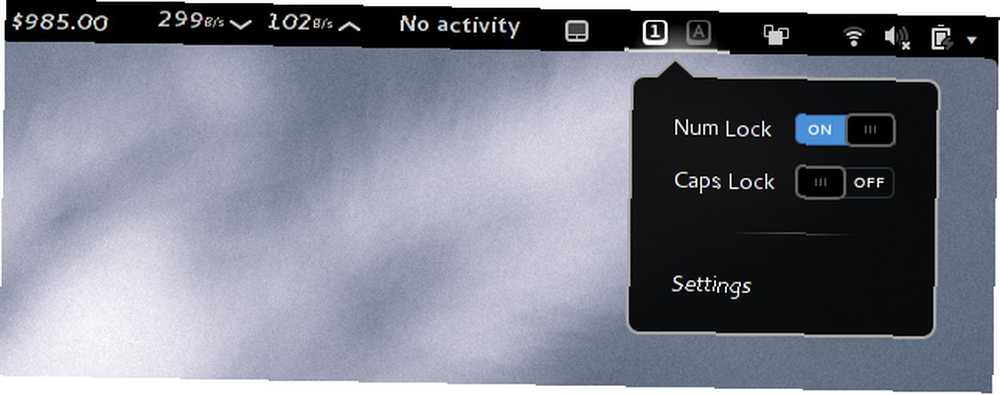
Dette gør nøjagtigt, hvad du tror, det gør, og det giver dig også mulighed for at skifte mellem de to indstillinger fra selve udvidelsen. Jeg synes personligt, at dette er nyttigt, fordi undertiden glider mit tastatur og viser, at min num lock er slået fra, når det faktisk er tændt. Når du kontrollerer indikatoren, fortæller jeg, hvad den virkelig er indstillet til.
Pegefeltindikator
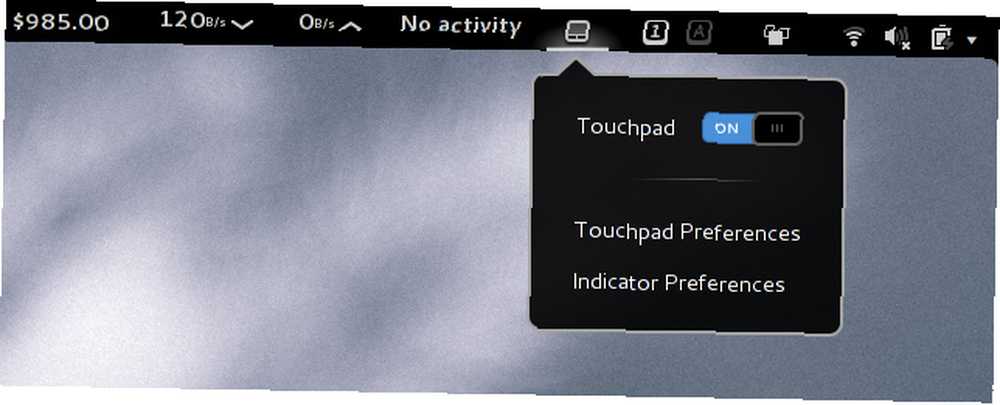
Du prøver at skrive, men du vedbliver ved at trykke på pegefeltet - frustratin. Med dette kan du slå din touchpad til og fra, selvom du ikke har en tastaturgenvej til at gøre det. Det, der er godt ved denne udvidelse, er, at den automatisk kan deaktivere pegefeltet, når du tilslutter en mus, og derefter genaktiverer den, når du frakobler musen. Det er et lille stykke funktionalitet, men det er virkelig rart.
Konklusion
Jeg elsker alle de udvidelser, jeg bruger, men der er meget mere på Gnome's officielle liste over udvidelser. Bedst af alt, installation af alle disse udvidelser er meget let. På enhver moderne browser spørger stedet dig, om det kan installere et plugin, så det kan kommunikere med Gnome Shell. Når den er aktiveret, vil du se tænd / sluk-switches ud for hver udvidelse på webstedet. Klik bare på knappen for at slå den til, og du vil straks modtage en bekræftelsesmeddelelse om, om du vil installere udvidelsen. Efter at have klikket ja, er du allerede færdig! Du skal nu være i stand til at gå gennem udvidelsesindstillingerne ved at klikke på indstillingsikonet på webstedet, eller du kan installere Gnome Tweak Tool og gå gennem fanen Udvidelser. Glem ikke, at Gnome Shell også kan tilpasses med fantastiske temaer Faience: Et af de bedste Gnome Shell-temaer alligevel [Linux] Faience: Et af de bedste Gnome Shell-temaer alligevel [Linux] Du må indrømme, at Gnome Shell ser elegant ud, selvom du hader det helt for, hvordan det fungerer. Nogle mennesker siger endda, at Gnome Shell praktisk talt bryder enhver ergonomi-regel i bogen, ... .
Hvad er din mest foretrukne Gnome Shell-udvidelse? Ændrer disse udvidelser din opfattelse af Gnome Shell til det punkt, hvor du er glad for at bruge det? Fortæl os det i kommentarerne!











